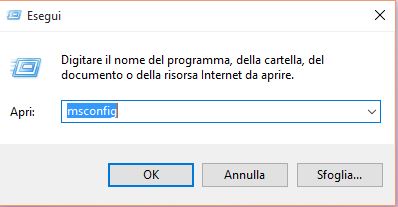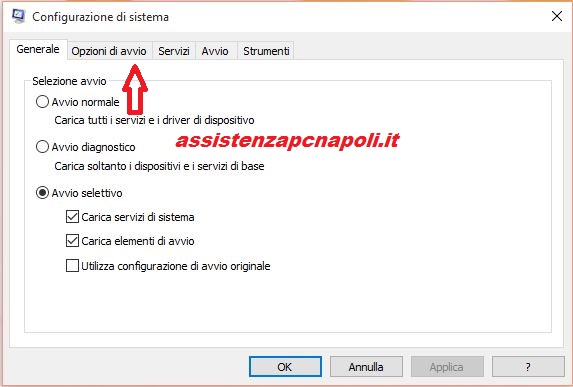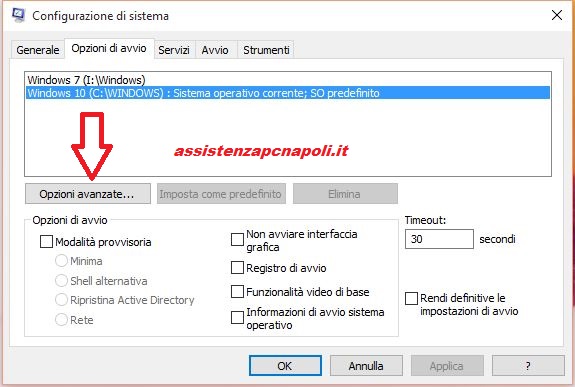Come velocizzare avvio Windows 10
Con l’ articolo di oggi desidero illustrarvi come velocizzare l’avvio di Windows 10. Per ottenere un avvio più veloce andiamo ad utilizzare il Timeout, segue breve spiegazione. In effetti il Timeout è un paragrafo presente nelle Opzioni di avvio di Windows. Principalmente il parametro è utilissimo per chi possiede due sistemi operativi. Di default è impostato a 30 secondi lasciando il tempo di decidere quale sistema utilizzare. Quindi nel caso ci troviamo con un solo sistema operativo installato, puoi portare questo parametro fino a 5. Proseguimo nella guida Come velocizzare avvio Windows 10.
Come ridurre i tempi di avvio di Windows 10
Step 1 – Come velocizzare avvio Windows 10.
Per cominciare la nostra configurazione, il primo passo è quello di raggiungere il menu Start cliccando con il tasto destro su di esso.
Cerca e avvia Esegui.
Se ti sei perso l’ aggiornamento gratuito di Windows 10 e desideri provarlo. Recati alla pagina ufficiale e segui le istruzioni Scaricare Windows 10
Step 2 –
In Esegui, digitiamo o copia incolla da qui questa stringa ” msconfig ” senza virgolette.
Diamo Ok.
Step 3 –
Alla schermata Configurazione di Sistema – Opzioni di Avvio.
Step 4 – Come velocizzare avvio Windows 10.
Una breve presentazione su cosa è come può essere utile msconfig, ( Abbreviazione di Microsoft System Configuration Utility ).
1- Ottimizza le impostazioni dei servizi del computer.
2 – Impostare il Timeout.
3 – Riduce l’ avvio di quei programmi che si avviano con il sistema operativo ( avvio automatico ).
4 – Impostare il numero di processori per l’ avvio del computer.
Il Timeout è il tempo che Windows di Default imposta per scegliere quale sistema operativo avviare quando si a più di un sistema operativo installato. Bene, non tutti fanno uso di due sistemi operativi, quindi il Timeout fa al caso nostro visto che è presente uno solo.
Scegliamo di impostare 5 secondi, Applica e Ok.
Step 5 –
Utilissima anche questa configurazione aggiuntiva.
Ora vediamo come impostare quanti processori devono avviarsi all’ avvio del computer.
Sempre tramite Esegui – in Configurazione di Sistema andiamo su Opzioni Avanzate.
Step 6 –
Alla schermata Opzioni Avanzate diamo il segno di spunta su numero processori, e dal menu a tendina che si apre scegliamo quanti è possibile avviare.
Terminata la configurazione diamo Ok – Applica – Ok.
Nota – Se non pratici non cimentatevi in operazioni che possono compromettere il sistema.Un errore causa danni.
Se desideri assistenza recati alla nostra pagina Contatti